
במאמר זה, לשקול כיצד להסיר כראוי את תוכנית אנטי וירוס, עם בעיות ניתן לתקן בעיות וכיצד לפתור בעיות אלה.
ראה גם:
- כיצד להסיר Avast Avast אנטי וירוס ממחשב לחלוטין
- כיצד להסיר לחלוטין את Kaspersky אנטי וירוס מהמחשב
- כיצד להסיר ESET NOD32 ו חכם אבטחה
כיצד לא להסיר אנטי וירוס
הראשון והכי חשוב, מה לא צריך להיעשות אם אתה צריך להסיר את האנטי וירוס - חפש בתיקיות המחשב, לדוגמה, קבצי התוכנית ונסה למחוק את התיקייה Kaspersky, ESET, AVAST שם או יותר. שם הוא מוביל:
- בתהליך של מחיקה, אירעה שגיאה "לא ניתן למחוק את שם הקובץ. אין גישה. הדיסק יכול להיות צפוף או מוגן מפני הקלטה, או שהקובץ עסוק ביישום אחר ". זה קורה מהסיבה כי האנטי וירוס פועל, גם אם יש לך בעבר השאיר אותו - סביר להניח את שירותי המערכת של אנטי וירוס פועלים.
- הסרה נוספת של תוכנית האנטי-וירוס עשויה להיות קשה מהסיבה שבשלב הראשון, חלק מהקבצים הדרושים עדיין יימחקו וההיעדר עשוי למנוע את הסרת אנטי וירוס עם אמצעים סטנדרטיים.

למרות שזה נראה ברור וידוע לכל המשתמשים כי לא ניתן להסיר תוכניות (למעט תוכניות שונות ולא התקנה), עם זאת, המצב המתואר הוא הנפוץ ביותר, אשר לא ניתן להסיר מן הסרת האנטי וירוס.
איזו שיטה להסרת האנטי וירוס נכונה
הדרך הנכונה והאמינה ביותר להסרת האנטי וירוס, ובלבד שהוא מורשה ותיקיו לא השתנו בכל דרך שהיא - עבור אל "התחל" (או "כל התוכניות ב- Windows 8), כדי למצוא תיקיית אנטי וירוס ולמצוא שם פריט "מחיקת אנטי וירוס (שמו)", בגרסאות דוברות אנגלית - הסר. לפיכך, כלי ההסרה יושק, מוכן במיוחד על ידי מפתחי התוכנית ומאפשר לך להסיר אנטי וירוס שלהם מהמערכת. לאחר מכן, זה מספיק כדי להפעיל מחדש את המחשב להסרה הסופית (ולאחר מכן תוכל גם לנקות את הרישום של Windows, למשל, באמצעות תוכנית CCleaner חינם).
אם אין תיקיית אנטי-וירוס בתפריט התחלה או בהתייחסויות אליו, עוד דרך לעשות את אותו פעולה:
- לחץ על לחצני Win + R במקלדת.
- הזן את הפקודה appwiz.cpl ולחץ על Enter
- ברשימה של תוכניות מותקנות, מצא את האנטי וירוס ולחץ על "מחק"
- הפעל מחדש את המחשב
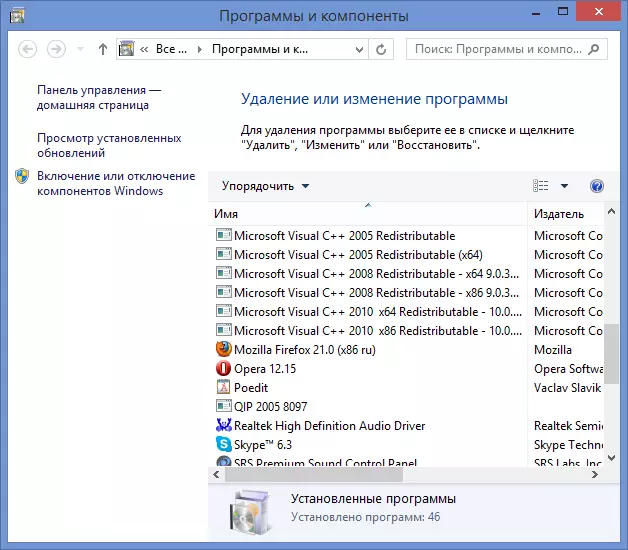
וכמו הערה: תוכניות רבות מאוד אנטי וירוס, אפילו עם גישה זו, לא נמחקים מהמחשב לחלוטין, במקרה זה, אתה צריך להוריד כל כלי ניקוי חינם של Windows, כגון CCleaner או reg מנקה ולהסיר מהרישום כל מזכיר על אנטי וירוס.
כמו כן, שים לב כי כמעט כל מפתחים אנטי וירוס יש כלי רשמי נפרד כדי להסיר לחלוטין אנטי וירוס ממחשב, אשר ניתן למצוא בדרך כלל על פי בקשה, המורכבת של אנטי וירוס להסיר את השירות. בדרך כלל, כלי עזר אלה הם יעילים מספיק.
אם זה לא עובד הסר אנטי וירוס
אם הסרת אנטי וירוס מסיבה כלשהי אינה פועלת, למשל, כי בתחילה ניסית למחוק תיקייה עם הקבצים שלה, אז כאן ניתן לעשות:
- הפעל את המחשב במצב מאובטח. חזרה ללוח הבקרה - ניהול - שירותים ונתק את כל השירותים הקשורים לאנטי וירוס.
- באמצעות מערכת לניקוי המערכת, לנקות הכל החלונות לגבי האנטי וירוס זה.
- מחק את כל קבצי האנטי-וירוס מהמחשב.
- במידת הצורך, השתמש בתוכנית בתוספת מחיקתו.
עד כה, באחת ההוראות הבאות, אני אכתוב בפירוט רב יותר כיצד למחוק את האנטי וירוס, במקרה כאשר שיטות הסרה סטנדרטיות לא עוזרות. מדריך זה מיועד לצמיתות יותר עבור משתמש טירון והוא מכוון להבטיח כי הוא לא עושה פעולות שגויות, אשר יכול פשוט להוביל לעובדה כי ההסרה הופך להיות קשה, את המערכת נושא הודעות שגיאה, ואת האפשרות היחידה שעולה על הדעת - זוהי התקנה מחדש של Windows.
